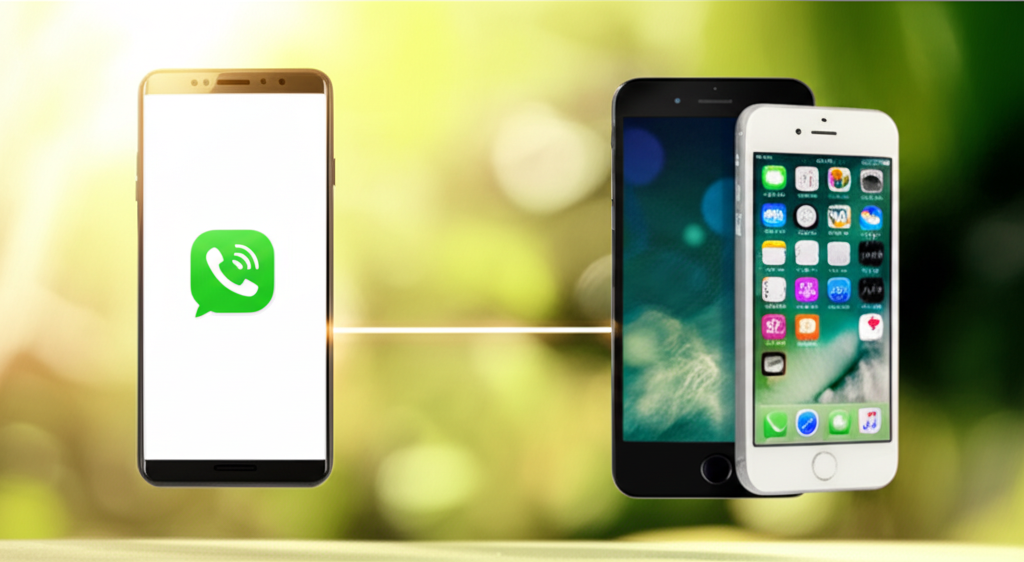LINEの引き継ぎは、AndroidからiPhoneへの機種変更時に最も重要な作業です。
事前の準備と正しい手順を踏むことで、大切なデータを安全に移行できます。
この記事では、QRコードと電話番号認証を使った引き継ぎ方法から、引き継ぎ後の設定、万が一のトラブルへの対処法まで、初心者でもわかりやすく解説します。
この記事を読むことで、以下のことがわかります。
- AndroidからiPhoneへLINEアカウントを引き継ぐ手順
- QRコードと電話番号認証、2つの引き継ぎ方法の選択ポイント
- 引き継ぎ後の確認事項とスムーズに利用するための設定
- トラブル発生時の対処法

AndroidからiPhoneに機種変更するけど、LINEのデータってどうすればいいの?

この記事を読めば、LINEの引き継ぎ方法が分かり、機種変更後も安心してLINEを利用できます。
LINE引き継ぎの概要と注意点
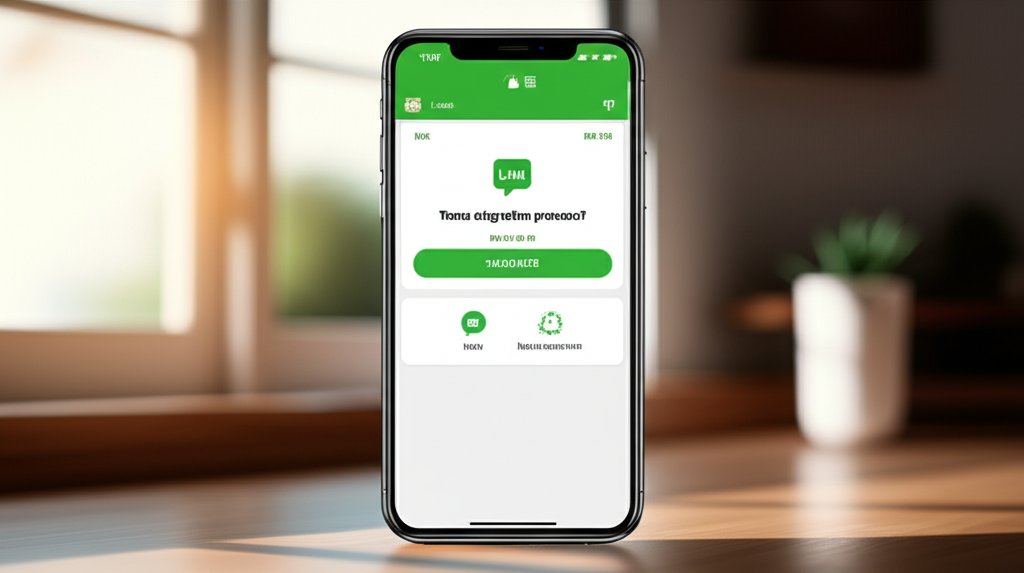
LINEの引き継ぎは、AndroidからiPhoneへの移行時に避けて通れない重要なプロセスです。
スムーズな移行を実現するために、引き継ぎの基本を理解し、事前に注意すべき点を確認しておくことが大切です。
この記事では、引き継ぎ方法だけでなく、移行時の注意点や事前の準備について詳しく解説します。
AndroidからiPhoneへの乗り換えはデータ移行が必須
AndroidからiPhoneへのLINEの乗り換えでは、データの引き継ぎが不可欠です。
LINEのデータ移行をしない場合、LINEアカウントが利用できなくなるだけでなく、友達リストや購入したスタンプ、LINE Payの残高などの情報も失われる可能性があります。
確実にデータを引き継ぐためには、正しい手順と事前の準備が重要です。
LINE引き継ぎ前の確認事項
LINEを引き継ぐ前に、確認しておくべき点がいくつかあります。
例えば、LINEアプリが最新バージョンであること、電話番号認証が済んでいること、メールアドレスとパスワードが登録されていることなどです。
これらの確認を怠ると、引き継ぎがうまくいかない場合があります。
事前準備の重要性
LINEの引き継ぎをスムーズに行うためには、事前の準備が非常に重要です。
具体的には、トーク履歴のバックアップ、アカウント情報の確認、そして新しい端末でのLINEアプリのインストールなどが挙げられます。
これらの準備を怠ると、データの損失や引き継ぎの失敗につながる可能性があるため、必ず事前に確認しましょう。
AndroidからiPhoneへLINEを引き継ぐ2つの方法
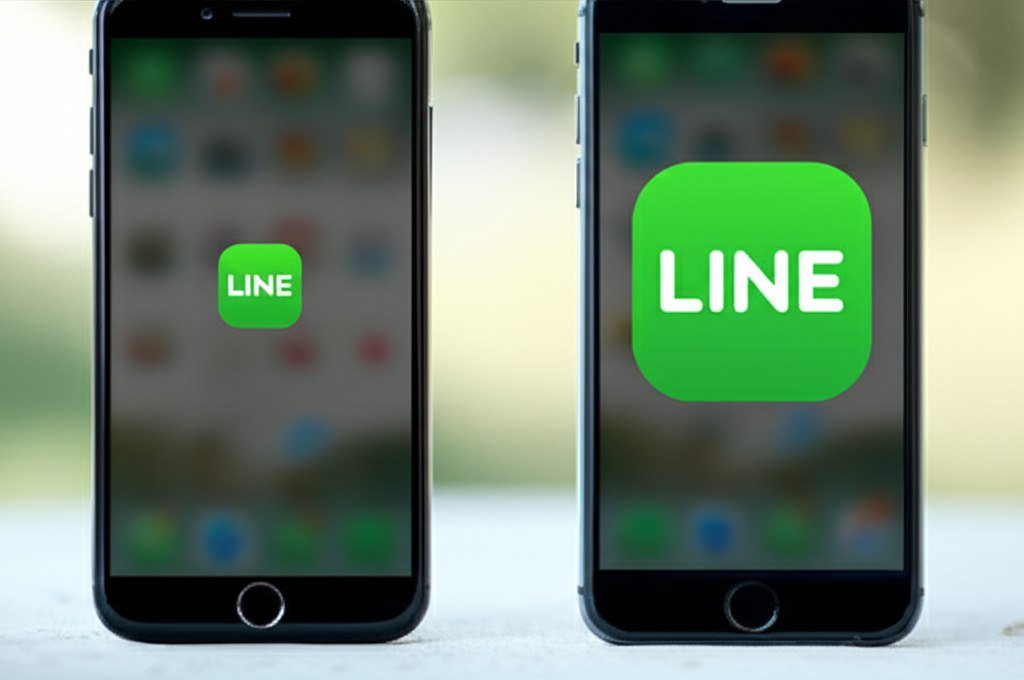
AndroidからiPhoneへのLINEの引き継ぎは、QRコードを使う方法と電話番号を使う方法があります。
どちらの方法も簡単に行えますが、それぞれに特徴があります。
以下では、それぞれの方法について、具体的な手順と選択のポイントを解説していきます。
スムーズなLINEの引き継ぎを実現するために、ぜひ参考にしてください。
QRコードを使った引き継ぎ手順
QRコードを使った引き継ぎは、手軽にできる点が魅力です。
しかし、LINEアプリのバージョンが古いと利用できない場合があるので注意が必要です。
ここでは、QRコードを使った引き継ぎの手順を説明します。
- 新しいiPhoneでLINEアプリを起動し、「ログイン」を選択する
- 「QRコードでログイン」を選び、「QRコードをスキャン」をタップする
- Android端末でLINEアプリを起動し、「設定」>「かんたん引き継ぎQRコード」でQRコードを表示する
- iPhoneでAndroid端末に表示されたQRコードを読み取る
- Android端末で本人確認(顔認証、指紋認証、パスコード)を行う
- iPhoneで「ログイン」をタップする
- トーク履歴の復元を確認し、「次へ」をタップする
- iPhoneに表示される手順に従って、設定を完了させる
電話番号認証を使った引き継ぎ手順
電話番号認証を使った引き継ぎは、電話番号が変わらない場合に有効です。
しかし、SMS認証が必要になるため、電話番号が利用できる状態にしておく必要があります。
ここでは、電話番号認証を使った引き継ぎの手順を説明します。
- 新しいiPhoneでLINEアプリを起動し、「ログイン」を選択する
- 「電話番号でログイン」をタップする
- 新しいiPhoneの電話番号を入力し、SMSに届いた認証番号を入力する
- 表示されたアカウント情報が正しいか確認し、「はい、私のアカウントです」を選択する
- LINEのパスワードを入力してログインする

パスワードを忘れた場合は、登録済みのメールアドレスに再設定メールを送信してください。
- トーク履歴の復元を確認し、「次へ」をタップする
- PINコードを設定している場合は入力する

PINコードを入力すると、直近14日間のトーク履歴が復元されます。
- iPhoneに表示される手順に従って、設定を完了させる
引き継ぎ方法の選択ポイント
QRコードと電話番号認証のどちらを選ぶかは、状況によって異なります。
ここでは、それぞれの方法がおすすめなケースを紹介します。
| 選択ポイント | QRコードを使った引き継ぎ | 電話番号認証を使った引き継ぎ |
|---|---|---|
| おすすめなケース | LINEアプリのバージョンが最新の場合 | 電話番号が変わらない場合 |
| 注意点 | LINEアプリのバージョンが古いと利用できない場合 | SMS認証が必要 |
| メリット | 手軽にできる | パスワードを忘れても、メールアドレスで再設定できる可能性がある |
| デメリット | LINEアプリのバージョンによっては利用できない | 電話番号が変わると、引き継ぎ後にLINEの設定から電話番号を変更する必要がある |
LINE引き継ぎ後の設定と確認
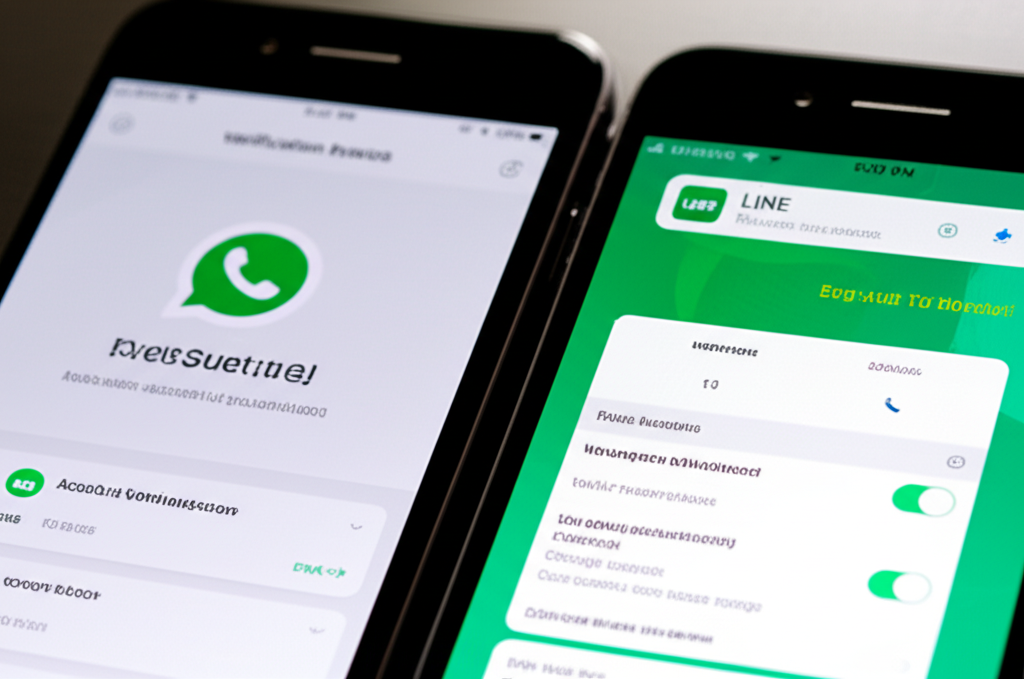
LINEの引き継ぎ後、必ず各種設定とデータの確認を行いましょう。
正しく引き継ぎが完了しているかを確認することで、スムーズにLINEを利用できます。
各種設定とデータの確認では、プロフィール設定、トーク履歴、LINEアルバム、Keepデータを確認しましょう。
プロフィール設定の確認
引き継ぎ後、LINEのプロフィール設定が正しく反映されているか確認しましょう。
プロフィール設定では、名前やプロフィール画像、ステータスメッセージなどを確認します。
| 項目 | 確認内容 |
|---|---|
| 名前 | 以前の端末と同じ名前が表示されているか |
| プロフィール画像 | 以前の端末と同じ画像が表示されているか |
| ステータスメッセージ | 設定していたステータスメッセージが正しく表示されているか |
| LINE ID | LINE IDを設定している場合、以前と同じIDが表示されているか |
| 公開設定 | 公開範囲の設定が以前と同じになっているか(全体公開、友達のみ公開など) |
| その他 | BGMや誕生日などの設定も必要に応じて確認する |
トーク履歴の復元確認
LINEのトーク履歴が正しく復元されているか確認しましょう。
トーク履歴は、過去のやり取りを振り返る上で非常に重要なデータです。
| 確認項目 | 確認内容 |
|---|---|
| 最新のトーク | 最新のトーク内容がすべて表示されているか |
| 過去のトーク | 過去のトーク履歴がバックアップから正しく復元されているか |
| 写真や動画 | トークルーム内の写真や動画が問題なく表示・再生できるか |
| スタンプや絵文字 | スタンプや絵文字が正しく表示されるか |
| トーク履歴の期間 | どこまでの期間のトーク履歴が復元されているか(例えば、過去14日間のトーク履歴が復元される場合など) |
| 複数人トーク | 複数人トークの履歴も問題なく復元されているか |
| Keepに保存した内容 | Keepに保存した内容がすべて表示されているか |
LINEアルバムとKeepデータの移行確認
LINEアルバムとKeepデータは、写真や動画、ファイルなどを保存できる便利な機能です。
これらのデータが正しく移行されているかを確認しましょう。
| 項目 | 確認内容 |
|---|---|
| LINEアルバム | アルバム内の写真や動画がすべて表示されるか、アルバムの構成が崩れていないか |
| Keepデータ | 保存したファイル、テキスト、画像などがすべて表示されるか |
| 保存期間 | Keepに保存したデータは保存期間があるため、期限切れになっていないか確認 |
| ダウンロード | 必要なデータがダウンロード可能か |
| 共有設定 | 共有設定が以前と同じになっているか(友達との共有アルバムなど) |
| バックアップ | Keepデータもバックアップされているか |
スムーズなLINE引き継ぎを実現するために
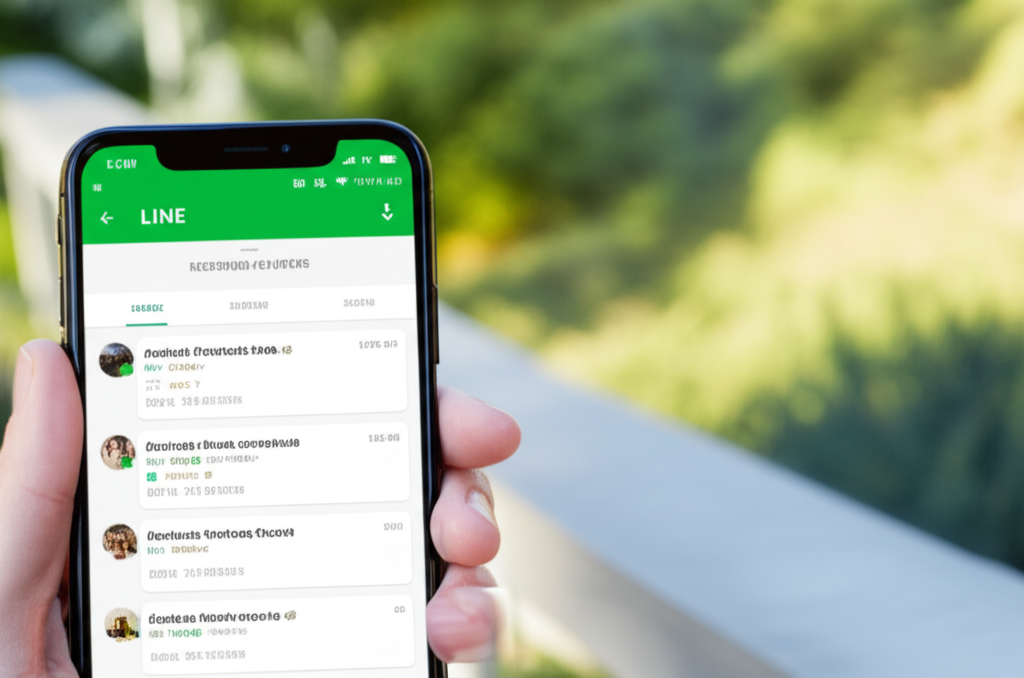
LINEの引き継ぎは、事前の準備と正しい手順で、スムーズに行うことが重要です。
特に、異なるOS間での引き継ぎは、注意が必要です。
以下では、確実な引き継ぎ方法、Q&A、トラブルへの備えについて解説します。
それぞれ確認して、スムーズなLINEの引き継ぎを実現しましょう。
確実な引き継ぎで快適なLINE生活を
確実な引き継ぎを行うためには、まず引き継ぎ方法を理解することが重要です。
引き継ぎには主に、QRコードを使う方法と電話番号を使う方法があります。
| 方法 | 概要 | メリット | デメリット |
|---|---|---|---|
| QRコード | 新しい端末でQRコードを読み取り、古い端末で本人認証を行う。 | 簡単で、パスワードが不要な場合がある。 | LINEアプリのバージョンが古いと利用できない。 |
| 電話番号 | 新しい端末で電話番号を入力し、SMS認証を行う。その後、パスワードを入力してログインする。 | 電話番号が変わらない場合に有効。 | パスワードが必要。パスワードを忘れた場合は、メールアドレスによる再設定が必要。メールアドレスが未登録の場合は、パスワード再設定ができない。 |

どの方法を選べばいいのかわからない

状況に合わせて、最適な方法を選択しましょう。
確実な引き継ぎを行うことで、機種変更後もLINEを快適に利用できます。
困ったときのQ&Aで疑問を解決
LINEの引き継ぎでよくある疑問とその解決策をまとめました。
事前に確認しておくことで、スムーズな引き継ぎにつながります。
| 質問 | 回答 |
|---|---|
| 異なるOS間(AndroidからiPhone)で、すべてのトーク履歴を引き継げますか? | LINEの仕様により、異なるOS間では直近14日間のトーク履歴のみ引き継ぎ可能です。 |
| 14日以上前のトーク履歴を引き継ぐ方法はありますか? | 公式な方法では、異なるOS間での14日以上前のトーク履歴の引き継ぎはできません。ただし、「iCareFone for LINE」のようなツールを利用することで、PC経由で引き継げる可能性があります。 |
| 引き継ぎの際に必要な情報は? | LINEアカウントに登録している電話番号、メールアドレス、パスワードが必要です。 |
| クラウドバックアップができない場合は? | iPhoneの場合はiCloud、Androidの場合はGoogleドライブの空き容量を確認してください。容量が不足している場合は、不要なデータを削除するか、ストレージを追加購入する必要があります。 |
| 引き継ぎ中にエラーが発生した場合は? | LINEヘルプセンターを参照し、該当するエラーの解決策を試してください。 |

LINEの引き継ぎ、なんだか難しそう…

落ち着いて、一つずつ確認していけば大丈夫です。
これらのQ&Aを参考に、LINEの引き継ぎに関する疑問を解消しましょう。
万が一のトラブルに備えて
LINEの引き継ぎは、慎重に行う必要がありますが、万が一のトラブルに備えておくことも大切です。
| 備え | 詳細 |
|---|---|
| 事前のバックアップ | トーク履歴をGoogleドライブ(Android)またはiCloud(iPhone)にバックアップしておきましょう。万が一、引き継ぎに失敗した場合でも、バックアップから復元できます。 |
| LINEアカウント情報の確認 | LINEに登録している電話番号、メールアドレス、パスワードを控えておきましょう。 |
| LINEヘルプセンターの確認 | 引き継ぎに関するトラブルシューティングやFAQを確認しておきましょう。 |
| 連絡手段の確保 | LINEが利用できなくなる場合に備えて、家族や友人の連絡先を他の手段(電話番号、メールアドレスなど)で控えておきましょう。 |

もしもLINEの引き継ぎに失敗したらどうしよう…

バックアップがあれば、最悪の事態は避けられます。
万が一のトラブルに備えておくことで、安心してLINEの引き継ぎを行うことができます。
よくある質問(FAQ)
- AndroidからiPhoneへのLINE引き継ぎで、トーク履歴はすべて移行できますか?
-
LINEの仕様上、異なるOS間(AndroidからiPhone)では、直近14日間のトーク履歴のみを引き継げます。
- 14日以上前のトーク履歴をAndroidからiPhoneへ移行する方法はありますか?
-
公式な方法では、異なるOS間での14日以上前のトーク履歴の引き継ぎはできません。
ただし、「iCareFone for LINE」のようなツールを利用することで、PC経由で引き継げる可能性があります。
- LINEを引き継ぐ際に必要な情報を教えてください。
-
LINEアカウントに登録している電話番号、メールアドレス、パスワードが必要です。
事前に確認しておきましょう。
- LINEのクラウドバックアップができない場合はどうすればいいですか?
-
iPhoneの場合はiCloud、Androidの場合はGoogleドライブの空き容量を確認してください。
容量が不足している場合は、不要なデータを削除するか、ストレージを追加購入する必要があります。
- LINEの引き継ぎ中にエラーが発生した場合はどうすればいいですか?
-
LINEヘルプセンターを参照し、該当するエラーの解決策を試してください。
解決策が見つからない場合は、LINEのサポートに問い合わせることをおすすめします。
- QRコードを使ったLINE引き継ぎができない場合、何が原因として考えられますか?
-
LINEアプリのバージョンが古い可能性があります。
LINEアプリを最新バージョンにアップデートしてから、再度お試しください。
まとめ
LINEの引き継ぎは、AndroidからiPhoneへの機種変更時に最も重要な作業です。
事前の準備と正しい手順を踏むことで、大切なLINEアカウントとデータを安全に移行できます。
この記事で重要な点は以下のとおりです。
この記事のポイント
- AndroidからiPhoneへのLINEアカウント引き継ぎ手順
- QRコードと電話番号認証、2つの引き継ぎ方法の選択
- 引き継ぎ後の確認事項とスムーズに利用するための設定
上記を参考に、AndroidからiPhoneへのLINE引き継ぎをスムーズに行いましょう。